Prospect en disponibilités en double écriture
Dans les applications Microsoft Dynamics 365, le processus prospect en disponibilités se fait via des flux de travail de traitement des commandes ou des devis, et les données financières sont rapprochées et reconnues. L’intégration de prospect en disponibilités à double écriture crée un flux de travail qui prend un devis et une commande provenant de Dynamics 365 Sales ou Dynamics 365 Supply Chain Management, et rend l’offre et la commande disponibles dans les deux applications.
Dans les interfaces de l’application, vous pouvez accéder en temps réel aux statuts de traitement et aux informations de facturation. Par conséquent, vous pouvez gérer plus facilement des fonctions telles que le stockage de produits, la gestion des stocks et l’exécution dans Supply Chain Management, sans avoir à recréer les devis et les commandes.
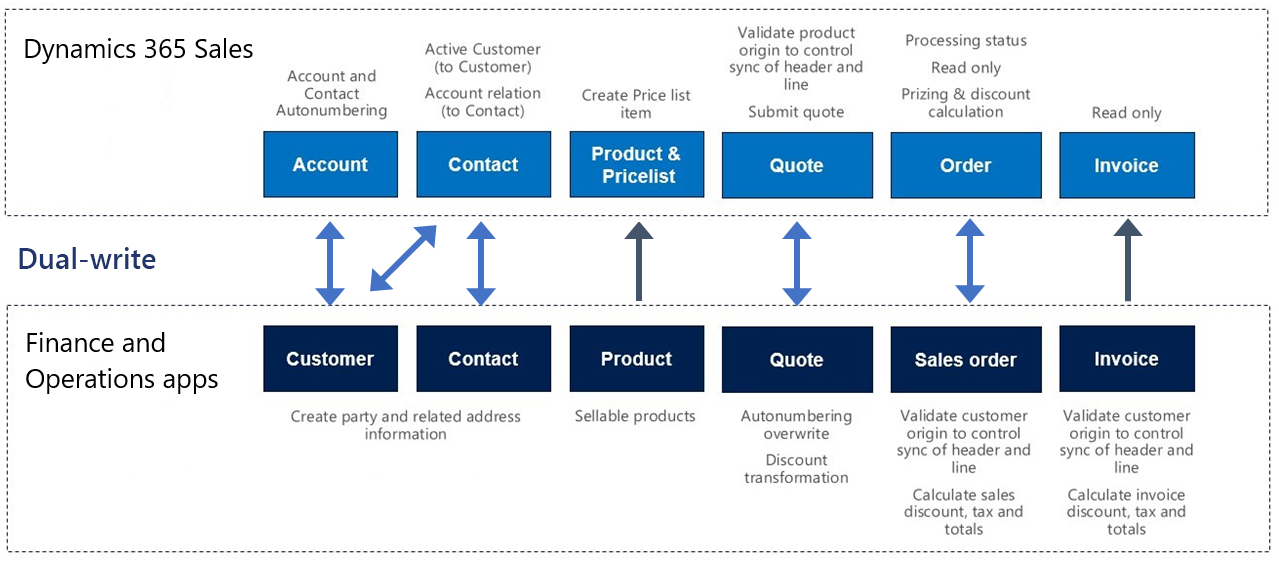
Pour plus d’informations sur l’intégration des clients et des contacts, voir Données principales client intégrées. Pour plus d’informations sur l’intégration de produit, voir Expérience produit uniformisée.
Remarque
Dans Supply Chain Management version 10.0.39 et versions ultérieures, les comptes de type Client et Prospect sont pris en charge. Cette prise en charge active un processus de qualification de compte où l’enregistrement de compte est créé et qualifié d’abord comme prospect, puis comme client. Ce processus inclut un processus de conversion automatique d’un prospect en compte client dans un scénario de devis intégré. Pour plus de détails sur la configuration et l’activation de cette fonctionnalité, consultez Activer et configurer l’intégration des prospects dans le scénario Prospect en disponibilités avec Dynamics 365 Sales.
Conditions préalables et paramétrage de mise en correspondance
Avant de pouvoir synchroniser les devis, vous devez mettre à jour les paramètres suivants.
Configuration dans Sales
Dans Sales, accédez à Paramètres > Administration > Paramètres système > Sales, et assurez-vous que les paramètres suivants sont utilisés :
- L’option Utiliser le système de calcul du prix du système est définie Oui.
- La colonne Mode de calcul de remise est définie sur Ligne article.
Remarque
Une approche améliorée de la tarification pour les devis de vente et les commandes client est également disponible. Dans cette approche, les prix sont fixés dans Supply Chain Management et aucun calcul lié aux prix n’est effectué dans Sales. En outre, lorsqu’un devis de vente ou une commande client et une ligne sont créés et mis à jour dans Sales, les détails de la ligne, les valeurs des lignes monétaires et les totaux peuvent être mis à jour et synchronisés immédiatement entre les systèmes. Pour plus de détails sur la configuration et l’activation de ces fonctionnalités, consultez Activer et configurer les fonctionnalités Quote-to-Cash améliorées avec Dynamics 365 Sales et Activer et configurer la synchronisation transparente avec Dynamics 365 Sales.
Sites et entrepôts
Dans Supply Chain Management, les colonnes Site et Entrepôt sont obligatoires pour les lignes de devis et les lignes de commande. Si vous définissez le site et l’entrepôt dans les paramètres de commande par défaut, ces colonnes seront automatiquement définies lorsque vous ajoutez un produit à une ligne de devis ou à une ligne de commande.
Séquences de numéros pour les devis et les commandes
Les souches de numéros pour Supply Chain Management et Sales ne sont pas connectées lorsque les devis et les commandes sont créés et synchronisés dans Sales et Supply Chain Management. Si une commande client créée dans Sales est synchronisée avec Supply Chain Management, elle porte le même numéro de commande client dans Supply Chain Management. Pour vous assurer que le numéro de commande client n’est pas dupliqué, vous devez utiliser différents systèmes de souches de numéros dans les deux applications.
Par exemple, la souche de numéros dans Supply Chain Management est 1, 2, 3, 4, 5, ... et la souche de numéros dans Sales est 100, 99, 98, .... Si vous créez 100 commandes client dans Sales, un numéro de commande sera éventuellement généré qui existe déjà dans Supply Chain Management. En d’autres termes, les deux souches de numéros finiront par se chevaucher à mesure que les commandes client sont créées dans Supply Chain Management et Sales. Au lieu de cela, vous pouvez utiliser une souche de numéros telle que F1, F2, F3, ... dans Supply Chain Management et une souche de numéros telle que C1, C2, C3, ... dans Sales. Ces souches de numéros ne produiront jamais de numéros de commande client en double.
Devis de vente
Les devis sont créés dans Sales ou Supply Chain Management.
Remarque
Dans Supply Chain Management version 10.0.39 et versions ultérieures, les comptes de type Client et Prospect sont pris en charge. Cette prise en charge active un processus de qualification de compte où l’enregistrement de compte est créé et qualifié d’abord comme prospect, puis comme client. Ce processus inclut un processus de conversion automatique d’un prospect en compte client dans un scénario de devis intégré. Pour plus de détails sur la configuration et l’activation de cette fonctionnalité, consultez Activer et configurer l’intégration des prospects dans le scénario Prospect en disponibilités avec Dynamics 365 Sales.
Si vous créez un devis dans Sales, il est synchronisé avec Supply Chain Management en temps réel. De la même façon, si vous créez un devis dans Supply Chain Management, il est synchronisé avec Sales en temps réel. Notez les points suivants :
- Vous pouvez ajouter une remise sur le produit sur le devis. Dans ce cas, la remise sera synchronisée avec Supply Chain Management. Les colonnes Remise, Frais et Taxe sont de l’en-tête sont contrôlés par un paramétrage complexe dans Supply Chain Management. Ce paramétrage ne prend pas en charge la mise en correspondance d’intégration. En lieu et place, les colonnes Prix, Remise, Charge et Taxe sont préservés et gérés dans Supply Chain Management.
- Les colonnes % de remise, Remise et Volume de transport sur l’en-tête de devis sont en lecture seule uniquement.
- Les colonnes Conditions de transport, Conditions de livraison, Méthode d’expédition et Mode de distribution ne font pas partie des mises en correspondance par défaut. Pour mettre en correspondance ces colonnes, vous devez paramétrer une mise en correspondance des valeurs spécifique aux données des organisations entre lesquelles la table est synchronisée.
Remarque
Dans Supply Chain Management, le cycle de vie des devis de vente peut être intégré entre Sales et Supply Chain Management. Pour plus de détails sur la configuration et l’activation de cette intégration, consultez Activer et configurer les fonctionnalités Quote-to-Cash améliorées avec Dynamics 365 Sales. Lorsque cette fonctionnalité est activée, les transitions d’état et de statut tout au long du cycle de vie d’un devis sont mises en correspondance entre les deux applications. Une stratégie de propriété est appliquée pour contrôler les actions disponibles pour un devis dans chaque système lorsque vous travaillez dans Sales ou Supply Chain Management. Il existe également une fonctionnalité associée Fixer les prix dans Supply Chain Management qui modifie la façon dont les calculs des devis et des commandes clients sont effectués dans Sales. Pour plus d’informations sur les deux fonctionnalités, consultez Optimiser le processus Quote-to-Cash avec Dynamics 365 Sales.
Si vous utilisez également la solution Field Service, assurez-vous de réactiver le paramètre Création rapide de ligne de devis. La réactivation du paramètre vous permet de continuer à créer des lignes de devis à l’aide de la fonction de création rapide.
- Accédez à votre application Dynamics 365 Sales.
- Sélectionnez l’icône des paramètres dans la barre de navigation supérieure.
- Sélectionnez Paramètres avancés.
- Choisissez l’option Personnalisez le système.
- Sélectionnez l’élément du menu Ligne de devis.
- Allez à la section Services de données et cochez la case Autoriser la création rapide.
Commandes client
Les commandes client sont créées dans Sales ou Supply Chain Management. Si vous créez une commande client dans Sales, il est synchronisé avec Supply Chain Management en temps réel. De la même façon, si vous créez une commande client dans Supply Chain Management, il est synchronisé avec Sales en temps réel. Notez les points suivants :
Les produits hors catalogue sur Dynamics 365 Sales apparaîtront en tant que catégories de produits dans Dynamics 365 Supply Chain Management.
Calcul et arrondi de la remise :
- Le modèle de calcul de la remise dans Sales diffère du modèle de calcul de la remise dans Supply Chain Management. Dans Supply Chain Management, le montant de remise final sur une ligne de vente peut être le résultat d’une combinaison des montants de remise et des pourcentages de remise. Si ce montant de remise final est divisé par la quantité de la ligne, un arrondi peut se produire. Toutefois, cet arrondi n’est pas pris en considération si un montant de la remise Par unité qui est arrondi est synchronisé avec Sales. Pour vous assurer que le montant de remise total d’une ligne de vente dans Supply Chain Management soit synchronisé correctement avec Sales, le montant total doit être synchronisé sans être divisé par la quantité de ligne. Par conséquent, vous devez définir le champ Mode de calcul de remise sur Ligne article dans Sales.
- Lorsqu’une ligne de commande client est synchronisée entre Sales et Supply Chain Management, le montant de remise total est utilisé. Comme Supply Chain Management n’a pas de colonne pouvant enregistrer le montant de remise total pour une ligne, le montant est divisé par la quantité et enregistré dans le colonne Remise ligne. L’arrondi qui survient lors de cette division est stocké dans la colonne Frais de vente sur la ligne de vente.
Exemple : Synchronisation depuis Sales vers Supply Chain Management
Les commandes client disponibles sont les suivantes :
- Sales : Quantité = 3, remise par ligne = 10,00 €
- Supply Chain Management : Quantité = 3, montant de remise ligne = 3,33 EUR, frais de vente = -0,01 EUR
Si vous synchronisez de Supply Chain Management vers Sales, vous obtenez le résultat suivant :
- Supply Chain Management : Quantité = 3, montant de remise ligne = 3,33 EUR, frais de vente = -0,01 EUR
- Sales : Quantité = 3, remise par ligne = (3 × 3,33 €) + 0,01 € = 10,00 €
Remarque
Une approche améliorée de la tarification pour les devis de vente et les commandes client est également disponible. Dans cette approche, les prix sont fixés dans Supply Chain Management et aucun calcul lié aux prix n’est effectué dans Sales. En outre, lorsqu’un devis de vente ou une commande client et une ligne sont créés et mis à jour dans Sales, les détails de la ligne, les valeurs des lignes monétaires et les totaux peuvent être mis à jour et synchronisés immédiatement entre les systèmes. Pour plus de détails sur la configuration et l’activation de ces fonctionnalités, consultez Activer et configurer les fonctionnalités Quote-to-Cash améliorées avec Dynamics 365 Sales et Activer et configurer la synchronisation transparente avec Dynamics 365 Sales.
Solution en double écriture pour Sales
De nouvelles colonnes sont ajoutées à la table Commande et s’affichent sur la page. La plupart de ces colonnes apparaissent sur l’onglet Intégration dans Sales. Pour en savoir plus sur le mappage des colonnes de statut, voir Configurer le mappage pour les colonnes de statut de la commande client.
- Les boutons Créer une facture et Annuler une commande sur la page Commande client sont masquées dans Sales.
- Le Statut d’une commande client restera Actif pour garantir que les modifications effectuées dans Supply Chain Management peuvent être répercutées dans la commande client avec Sales. Cette opération est contrôlée en définissant le paramètre par défaut Statecode [Statut] sur Actif.
Remarque
L’intégration du statut des commandes client diffère selon que vous utilisez l’entité En-têtes de commande client CDS (salesorders) ou l’entité En-têtes de commande client Dynamics 365 Sales (salesorders). Pour plus d’informations sur les différences, voir Configurer le mappage pour les colonnes de statut de la commande client.
Factures
Les factures sont créées dans Supply Chain Management et synchronisées vers Sales. Notez les points suivants :
- Une colonne Numéro de facture a été ajouté à la table Facture et apparaît sur la page.
- Le bouton Créer une facture sur la page Commande client est masqué car les factures sont créées dans Supply Chain Management et synchronisées avec Sales. La page Facture ne peut pas être modifiée car les factures sont synchronisées à partir de Supply Chain Management.
- La valeur Statut de la commande client passe automatiquement à Facturé lorsque la facture concernée dans Supply Chain Management a été synchronisée avec Sales. En outre, le propriétaire de la commande client pour laquelle la facture a été créée est désigné propriétaire de la facture. Par conséquent, le propriétaire de la commande client peut afficher la facture.
- Les colonnes Conditions de transport, Conditions de livraison et Mode de distribution ne sont pas incluses dans les mises en correspondance par défaut. Pour mettre en correspondance ces colonnes, vous devez paramétrer une mise en correspondance des valeurs spécifique aux données des organisations entre lesquelles la table est synchronisée.
Modèles
Prospect en disponibilité comprend un ensemble de mappages de tables de base qui fonctionnent ensemble pendant l’interaction des données client, comme indiqué dans le tableau suivant.
| Applications de finances et d’opérations | Applications Customer Engagement | Description |
|---|---|---|
| Tous les produits | msdyn_globalproducts | |
| Clients V3 | comptes | |
| Clients V3 | contacts | |
| Contacts V2 | msdyn_contactforparties | |
| En-têtes de commande client CDS | salesorders | |
| Lignes de commande client CDS | salesorderdetails | |
| En-tête de devis de vente CDS | devis | |
| Lignes de devis de vente CDS | quotedetails | |
| Produits lancés V2 | msdyn_sharedproductdetails | |
| En-têtes de facture client V2 | factures | La table En-têtes de facture de vente V2 de l’application de finances et d’opérations contient des factures pour les commandes client et des factures en texte libre. Un filtre est appliqué dans Dataverse pour la double écriture qui filtrera tous les documents de facture financière. |
| Lignes de facture client V2 | invoicedetails | |
| Codes d’origine des commandes client | msdyn_salesorderorigins | |
| En-têtes de commande Dynamics 365 Sales | salesorders | Cette entité est introduite à travers la fonctionnalité Utiliser les fonctionnalités Quote-to-Cash améliorées avec Dynamics 365 Sale. |
| Lignes de commande Dynamics 365 Sales | salesorderdetails | Cette entité est introduite à travers la fonctionnalité Utiliser les fonctionnalités Quote-to-Cash améliorées avec Dynamics 365 Sale. |
| En-tête de devis Dynamics 365 Sales | devis | Cette entité est introduite à travers la fonctionnalité Utiliser les fonctionnalités Quote-to-Cash améliorées avec Dynamics 365 Sale. |
| Lignes de devis Dynamics 365 Sales | quotedetails | Cette entité est introduite à travers la fonctionnalité Utiliser les fonctionnalités Quote-to-Cash améliorées avec Dynamics 365 Sale. |
| États de la gestion des fonctions de Dynamics 365 Sales | msdyn_supplychainfeaturestate | Cette entité est introduite à travers la fonctionnalité Utiliser les fonctionnalités Quote-to-Cash améliorées avec Dynamics 365 Sale. |
| Prospect Dynamics 365 Sales (comptes) | Cette entité est introduite via la fonctionnalité Activer le prospect dans le scénario Prospect en disponibilités avec Dynamics 365 Sales (disponible dans Supply Chain Management 10.0.39 et versions ultérieures). | |
| Prospect Dynamics 365 Sales (contacts) | Cette entité est introduite via la fonctionnalité Activer le prospect dans le scénario Prospect en disponibilités avec Dynamics 365 Sales (disponible dans Supply Chain Management 10.0.39 et versions ultérieures). | |
| Paramètres des fonctionnalités de Dynamics 365 Sales | Cette entité est introduite via la fonctionnalité Activer le prospect dans le scénario Prospect en disponibilités avec Dynamics 365 Sales (disponible dans Supply Chain Management 10.0.39 et versions ultérieures). |
Pour plus d’informations sur les tarifs, voir Expérience produit uniformisée.
Remarque
Pour plus d’informations sur les entités introduites dans Supply Chain Management version 10.0.39 (Prospect Dynamics 365 Sales (comptes), Prospect Dynamics 365 Sales, (contacts) et Paramètres des fonctionnalités de Dynamics 365 Sales), consultez Activer et configurer l’intégration des prospects dans le scénario Prospect en disponibilités avec Dynamics 365 Sales.
Limitations
Les limitations suivantes s’appliquent :
- Les commandes de retour ne sont pas prises en charge. Un ordre de retour est un type de commande client marquée comme Commande retournée.
- Les dimensions financières doivent être définies pour les données principales, par exemple, client et fournisseur. Lorsqu’un client est ajouté à une offre ou à une commande client, les dimensions financières associées à l’enregistrement client sont automatiquement transmises à la commande. Actuellement, la double écriture n’inclut pas les données de dimensions financières pour les données principales.